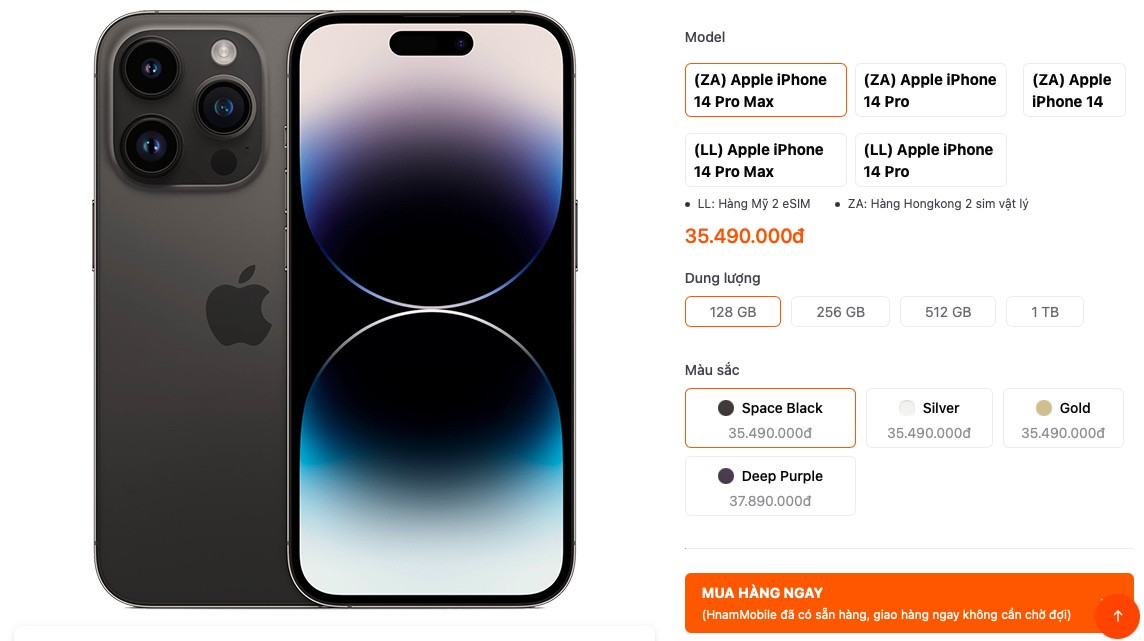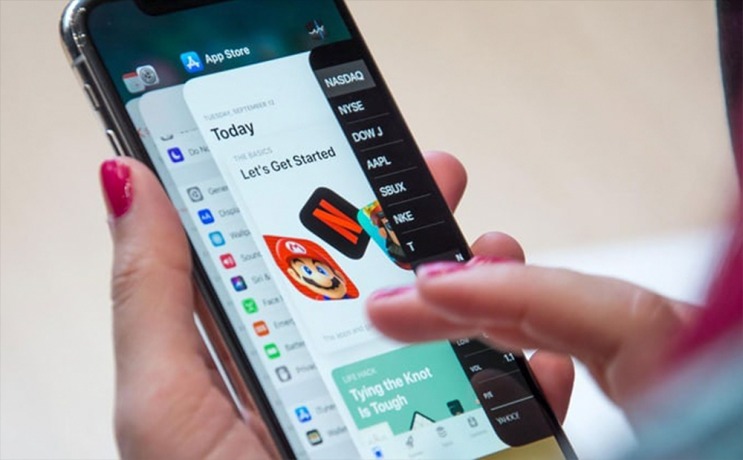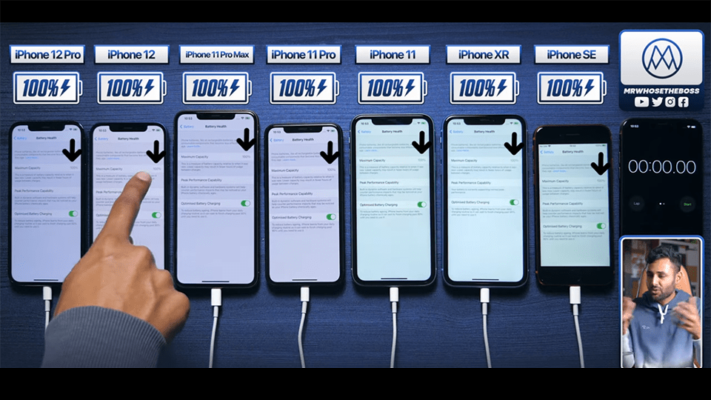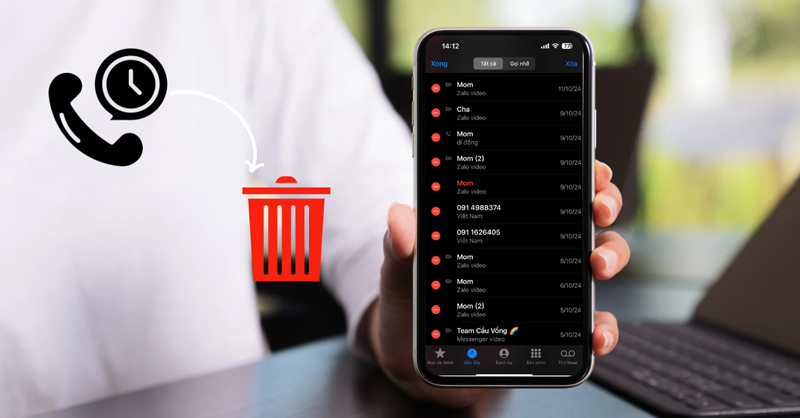Xóa lịch sử, bộ nhớ đệm và cookie khỏi Safari trên iPhone, iPad hoặc iPod touch
Tìm hiểu cách xóa lịch sử, cookie và bộ nhớ đệm của bạn trong phần Cài đặt
Xóa lịch sử, bộ nhớ cache và cookie
Xóa cookie và bộ nhớ cache nhưng vẫn giữ lại lịch sử
Xóa trang web khỏi lịch sử
Chặn cookie
Sử dụng trình chặn nội dung
Xóa lịch sử, bộ nhớ cache và cookie
Vào phần Cài đặt > Ứng dụng > Safari.
Chạm vào Xóa lịch sử và dữ liệu trang web.

Xóa lịch sử, cookie và dữ liệu duyệt web của bạn khỏi Safari sẽ không thay đổi thông tin Tự động điền của bạn.
Khi không có lịch sử hoặc dữ liệu trang web cần xóa, nút để xóa sẽ chuyển sang màu xám. Nút này cũng có thể có màu xám nếu bạn đã thiết lập giới hạn nội dung web trong Giới hạn nội dung & quyền riêng tư trong Thời gian sử dụng.
Để truy cập các trang web mà không để lại lịch sử, hãy bật chế độ Duyệt web riêng tư.
Xóa cookie và bộ nhớ cache, nhưng giữ lại lịch sử
Vào phần Cài đặt > Ứng dụng > Safari > Nâng cao > Dữ liệu trang web.
Chạm vào Xóa tất cả dữ liệu trang web.
Khi không có dữ liệu trang web cần xóa, nút để xóa sẽ chuyển sang màu xám. Nút này cũng có thể có màu xám nếu bạn đã thiết lập giới hạn nội dung web trong Giới hạn nội dung & quyền riêng tư trong Thời gian sử dụng.
Xóa một trang web khỏi lịch sử
Mở ứng dụng Safari.
Chạm vào Hiển thị , rồi đến .
Chạm vào nút Sửa, sau đó chọn trang web hoặc các trang web bạn muốn xóa khỏi lịch sử.
Chạm vào nút Xóa.
Chặn cookie
Cookie là đoạn dữ liệu mà trang web đưa vào thiết bị của bạn để có thể ghi nhớ khi bạn truy cập lại.
Để chặn cookie:
Vào phần Cài đặt > Ứng dụng > Safari > Nâng cao.
Bật Chặn tất cả cookie.

Nếu bạn chặn cookie, một số trang web có thể không hoạt động. Dưới đây là một số ví dụ:
Bạn có thể không đăng nhập được vào một trang web ngay cả khi sử dụng đúng tên người dùng và mật khẩu.
Bạn có thể thấy thông báo rằng cần cho phép cookie hoặc thông báo rằng trình duyệt của bạn đang tắt cookie.
Một số tính năng trên trang web có thể không hoạt động.
Sử dụng trình chặn nội dung
Trình chặn nội dung là các ứng dụng và tiện ích mở rộng của bên thứ ba cho phép Safari chặn cookie, hình ảnh, tài nguyên, cửa sổ bật lên và các nội dung khác.
Để dùng trình chặn nội dung, bạn cần:
Tải về ứng dụng chặn nội dung từ App Store.
Chạm vào phần Cài đặt > Ứng dụng > Safari > Phần mở rộng.
Chạm vào trình chặn nội dung muốn bật trong danh sách.
Bạn có thể sử dụng nhiều trình chặn nội dung. Nếu bạn cần trợ giúp, hãy liên hệ với nhà phát triển ứng dụng.
Apple không đề xuất hay chứng thực thông tin về các sản phẩm không do Apple sản xuất hoặc các trang web độc lập không chịu sự kiểm soát hay kiểm tra của Apple. Apple không chịu trách nhiệm về việc lựa chọn, hiệu suất hay việc sử dụng trang web hoặc sản phẩm của bên thứ ba. Apple không đưa ra tuyên bố nào về tính chính xác hay độ tin cậy của trang web bên thứ ba. Liên lạc với nhà cung cấp để biết thêm thông tin.